PayPayアカウントとYahoo!JAPAN IDを連携すると、Yahoo!ショッピングで無料商品がもらえるのをご存知でしょうか。
 にゃんすけ
にゃんすけ一部条件はありますが、対象者に該当しているとかなりお得なキャンペーンです。
よくありがちな「〇〇円買ったら」や「〇個以上で」などの無駄な出費はなく、ノーリスクでもらえちゃいます。
この記事を最後まで読んで、無料商品を申し込む方法と注意点を確認してみてくださいね。
Yahoo!ショッピングの無料商品は何がある?
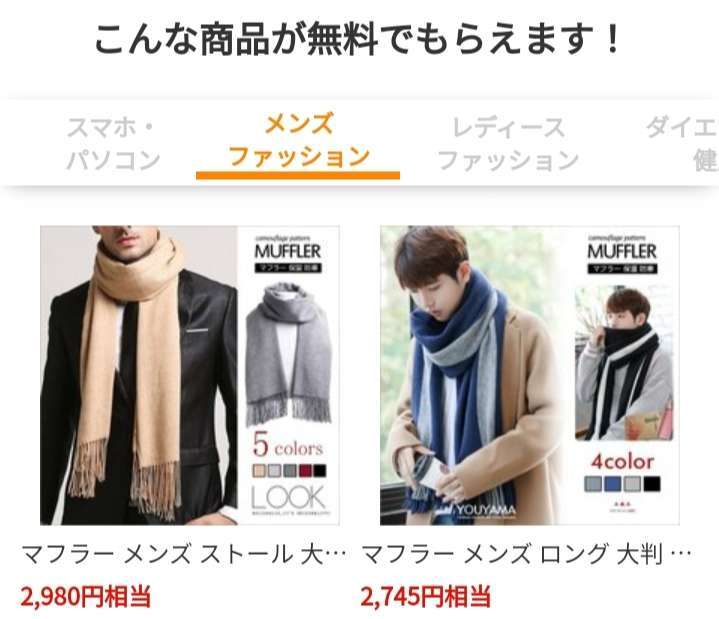
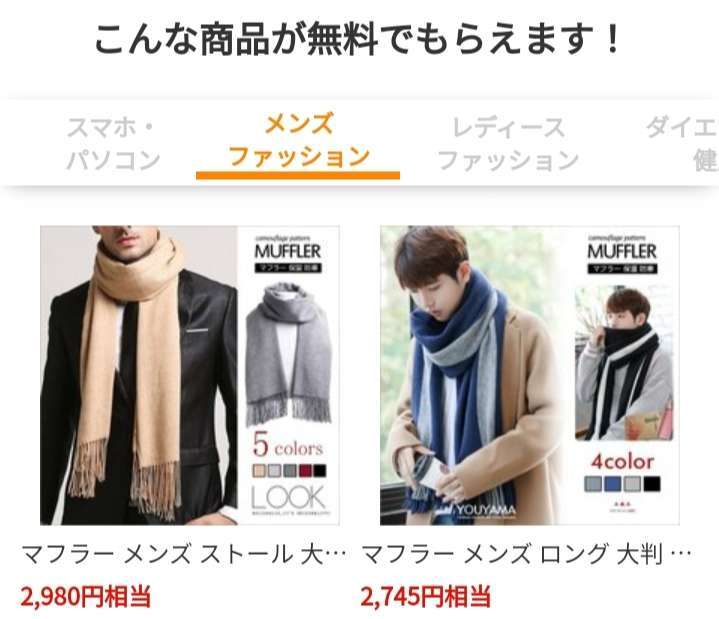


Yahoo!ショッピングでもらえる無料商品はラインナップが豊富です。主に次のような商品の中から1つ選べます。
- 食品
- お菓子
- ドリンク
- ファッション小物
- 衛生用品
- スマホ・PC周辺グッズ
- サプリメント
など
金額は100円相当程度のモノから高いモノは数千円まで。例えば、上記画像のような3,000円弱相当のマフラーが無料でもらえるのはかなりお得です。
せっかく無料でもらえるのですから、どうせなら高めの商品を選択したいですね。



1,000円相当のラーメンセットを選びました。
無料商品のプレゼントはPayPayを活用してもらったり、Yahoo!ショッピングを新たに(再び)利用してもらうようなキャンペーンです。
普段はAmazonや楽天市場などでネット通販を利用している方も、この機会にYahoo!ショッピングの魅力を発見してみましょう。
無料商品をもらうための条件
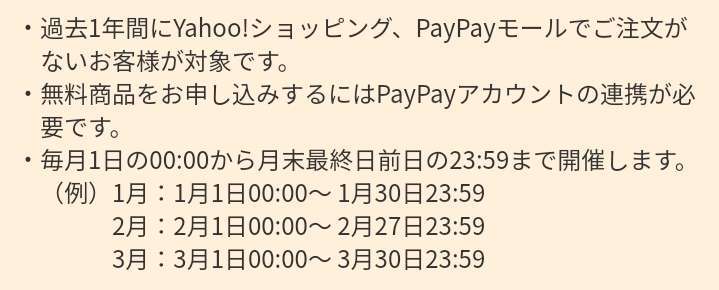
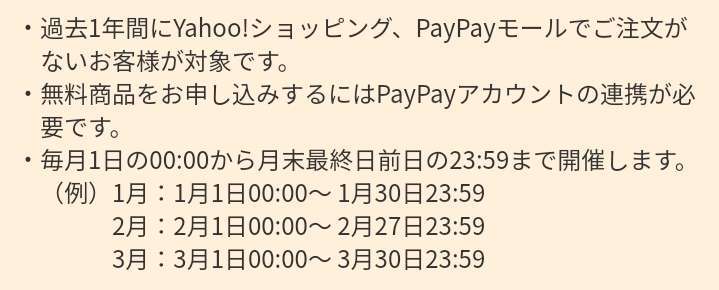
無料商品をもらうための条件は2点。(Yahoo!IDを取得済みが前提)
- 過去1年間にYahoo!ショッピング、PayPayモールで注文をしていない
- PayPayアカウントとYahoo!IDを連携
「初めて」ではなく「過去1年間」という条件は優しいです。「〇〇円買ったら」や「〇個以上で」などの条件はなく無料商品だけの申し込みでOK。
毎月実施しているキャンペーンですぐには終わらないと思いますが、完全に終了するのがいつなのかは書いていません。
もらえる条件に当てはまる方は早めに申し込みましょう。
確認方法
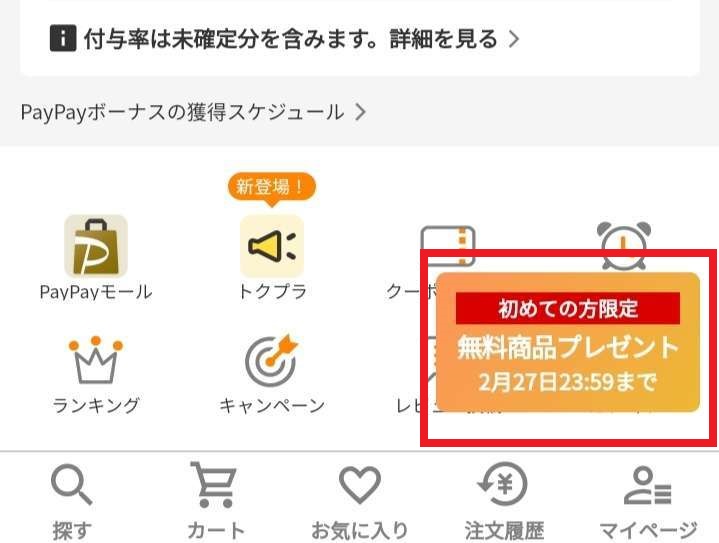
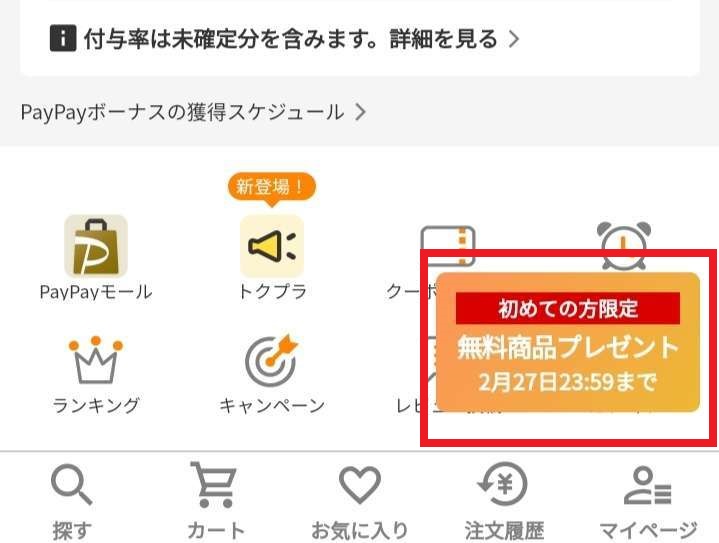
無料商品プレゼントの対象者はログイン状態でYahoo!ショッピングの画面右下にキャンペーンバナーが表示されます。
※端末や時期によりバナーの位置が異なります
古いバージョンのスマホアプリ版は対象者でもバナーが表示されない可能性がありますので、アプリストアで最新バージョンにして開きましょう。
※念の為、「注文履歴」で確認!
Yahoo!ショッピングを開くと、スマホの設定により「ブラウザアプリ版」「Yahoo!ショッピングアプリ版」のどちらかが開きます。ブラウザとアプリのどちらでも申し込めます。
キャンペーンバナーが表示されない方(過去一年間に注文履歴がある方)は残念ながら無料商品プレゼントの対象外です。
無料商品を申し込む方法と注意点
ここからは、申し込みが完了するまでの流れと注意点をご説明します。
ざっくりとした流れは次の通りです。
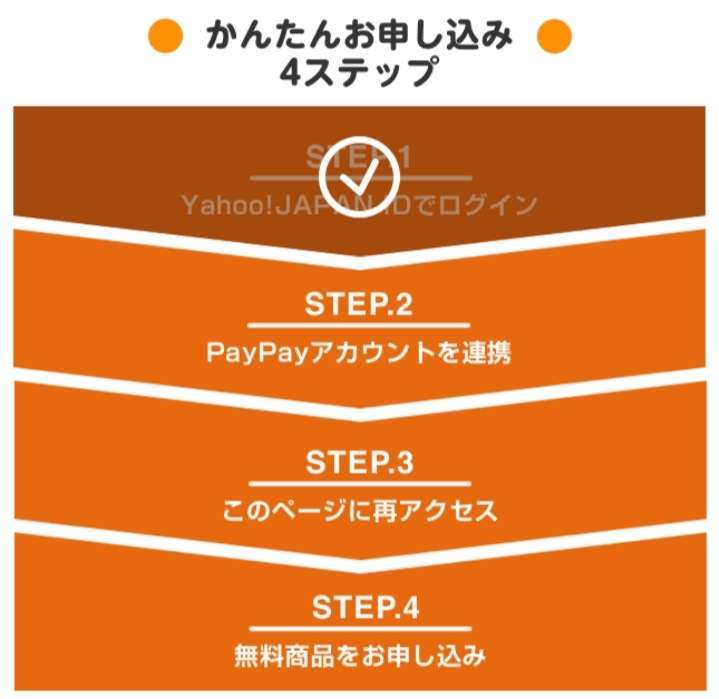
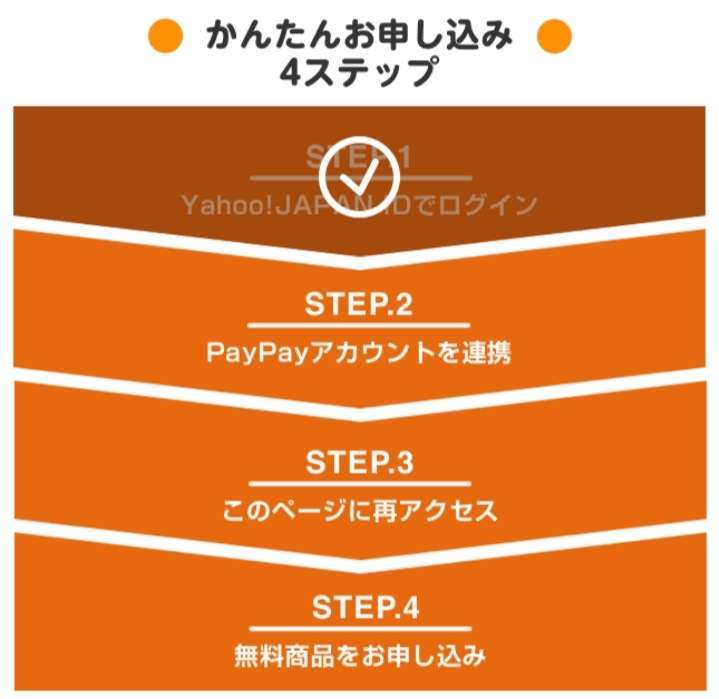
- Yahoo!JAPAN IDでログイン
- キャンペーンページを開く
- PayPayアカウントを連携
- キャンペーンページに再アクセス
- 無料商品をお申込み(注文を確定)
1.PayPayとYahoo!IDを連携する
まずはYahoo!ショッピングにログインして画面内にあるキャンペーンページを開きます。
次にPayPayアカウントを連携させるのですが、アプリのダウンロードがまだの方はアプリストアでインストールします。
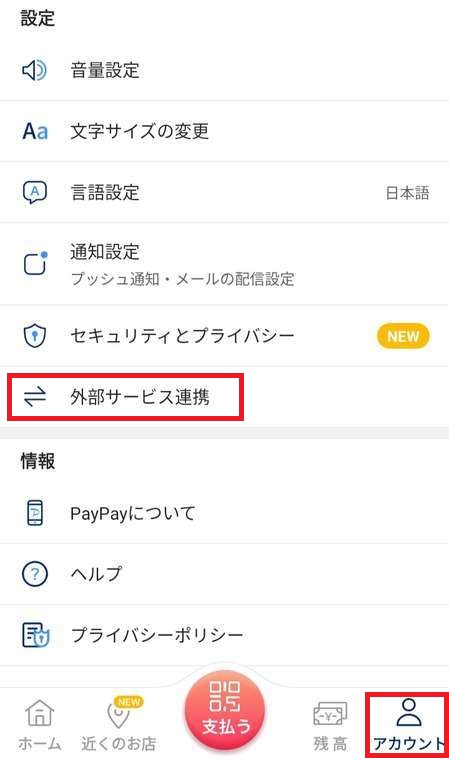
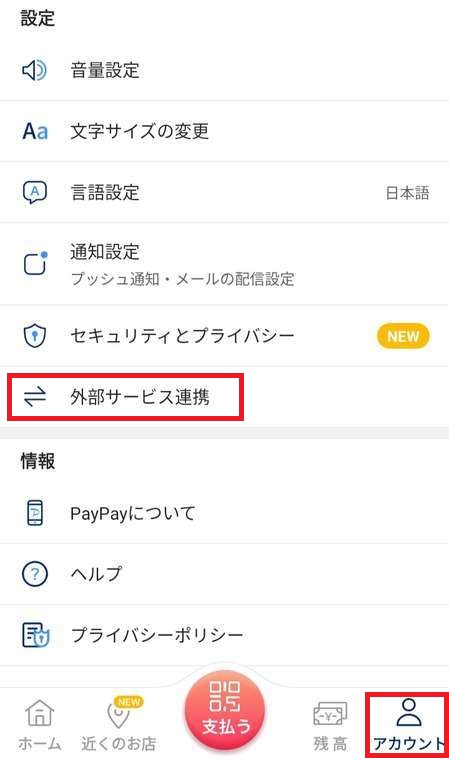
PayPayとYahoo!IDの連携方法はPayPayアプリの「アカウント⇒外部サービス連携」をタップします。
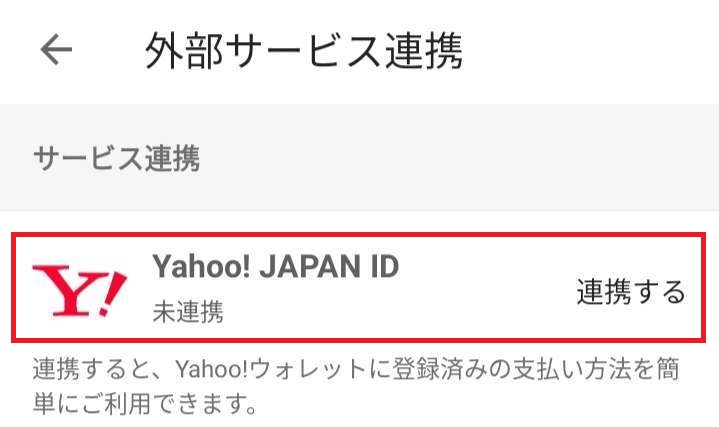
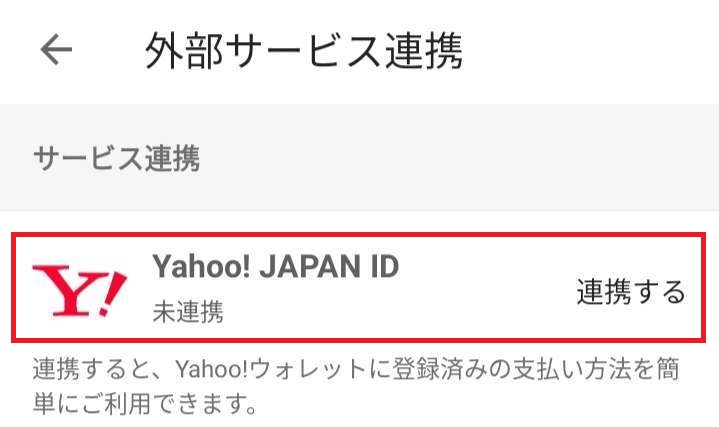
次に外部サービス連携の画面で「Yahoo!JAPAN ID 連携する」をタップするとSMSの認証コードを送信する画面になります。
送信ボタンを押して、スマホに届いた認証コードを入力するとPayPayとYahoo!JAPAN IDの連携が完了します。



Yahoo!ID(Yahoo!ウォレット)にクレジットカード情報を入力済みの方は連携で情報を引き継げます。
2.キャンペーンページで無料商品を選ぶ
連携の設定ができたら、キャンペーンページに戻って無料商品を選びます。
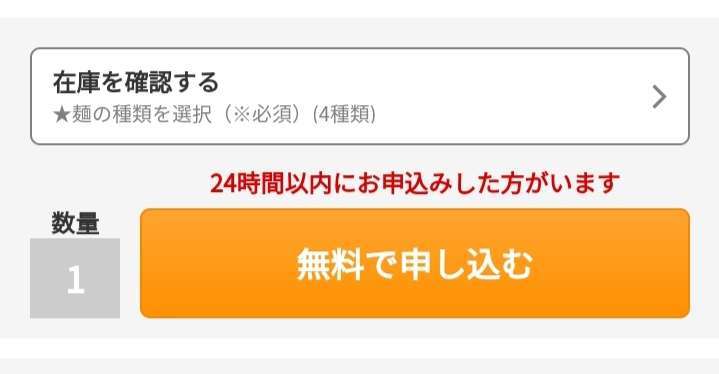
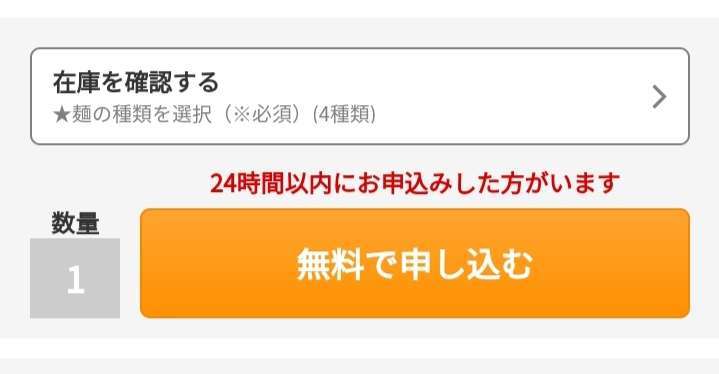
キャンペーンページ内の欲しい商品をタップすると「無料で申し込む」が表示されます。
「カラー」や「形状」などの選択肢がある場合は、上に表示されているボタンをタップして内容を選びましょう。
(例:ラーメンなら麺の種類
通常の「カートに入れる」が表示されている場合は、キャンペーンページ内の商品を選んでいないか設定が上手く反映されていません。
もう一度最初から確認したりアプリを立ち上げ直してみてください。
3.注文を確定する
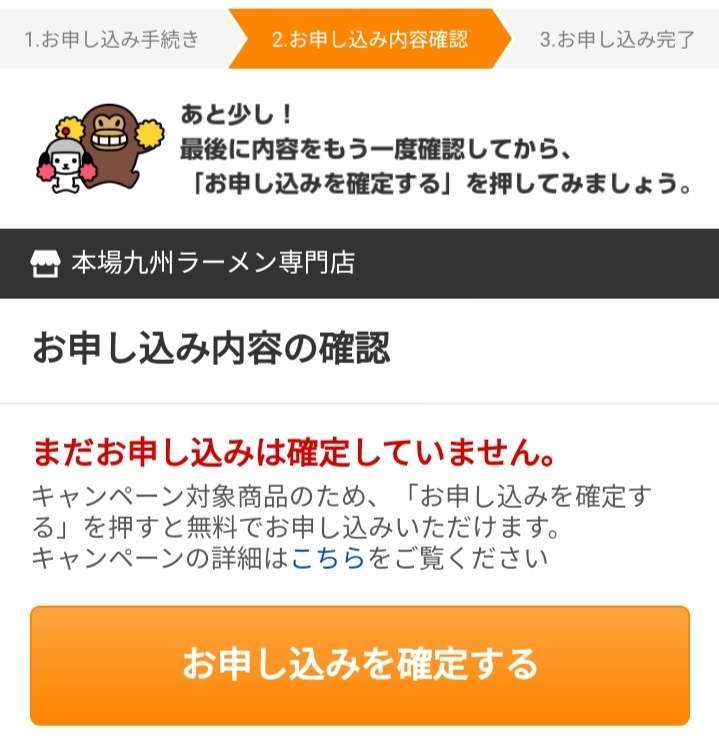
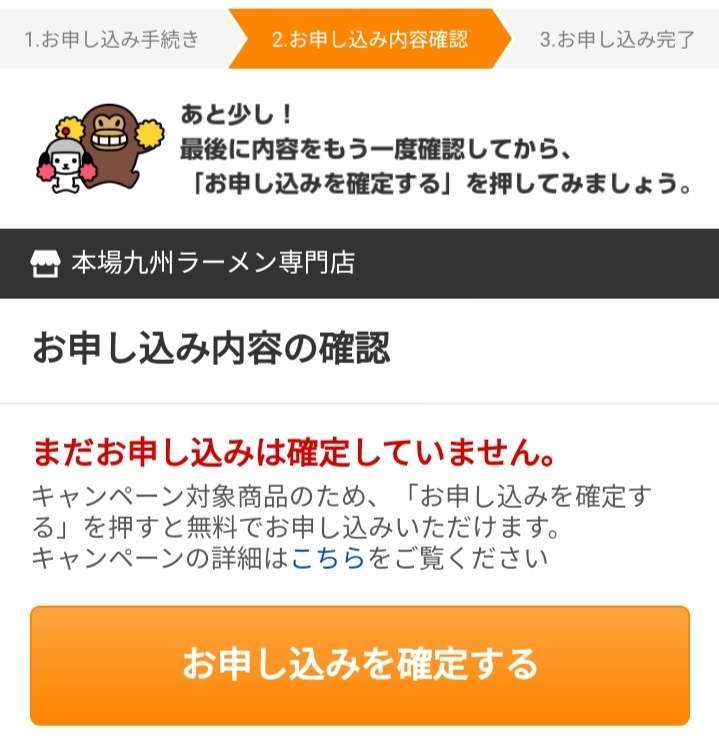
内容が正しければ「お申し込みを確定する」をタップします。
注文が確定すると数日後に選択した商品が無料で届きます。連携&他商品との同時注文は不要でもらえるのはお得ですね。
【重要】申込時の注意点


- 無料商品は1商品かつ個数は1つ(1セット)までです。数量1以外を選択すると商品代金が発生してしまいます。
- 無料商品を選択する前にカートの中を空にします。(無料商品だけがカートに入っている状態でお申し込みを確定する)
- 無料商品の申し込み後、注文確認画面や注文履歴に商品金額が表示されていますが、商品代金は請求されません。
1番目は書いてある内容の通りです。1商品かつ1つが無料商品の対象となります。
特に2番目は注意したいです。他の商品と無料商品を一緒にカートにいれてしまうと、無料分も通常購入として扱われてしまう可能性があります。
それと、先に通常商品の注文を確定してしまうと「初めて」または「過去1年間の注文がない」の条件に当てはまらなくなってしまいます。
もし、カートに通常商品を入れてしまっている場合は、無料商品を選択する前に「削除」でカートの中を空にしましょう。
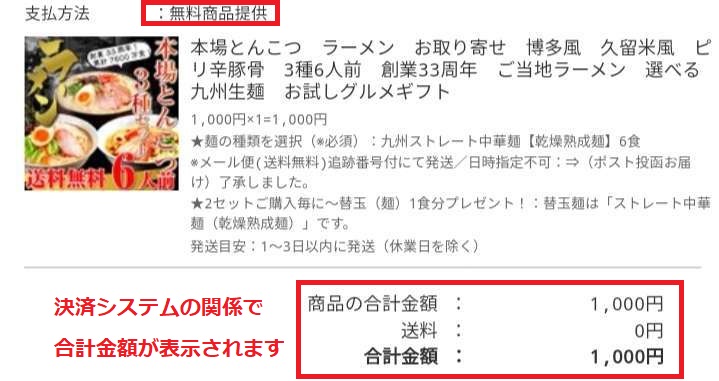
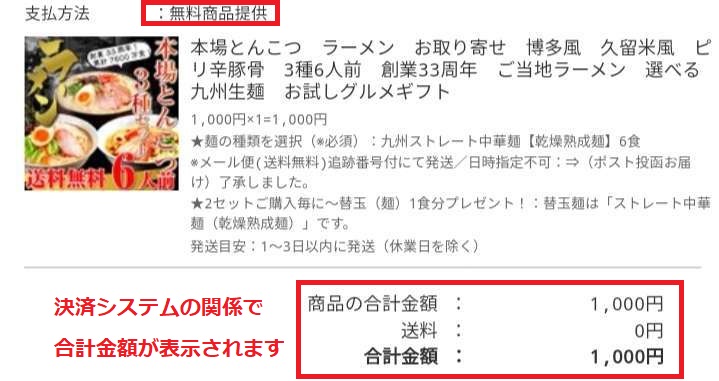
3番目の注文金額が表示される件については、支払い方法が「無料商品提供」と表示されていれば問題ないです。
Yahoo!ショッピングの決済システムの関係上、合計金額が表示されているだけで商品代金の請求はされません。



あとは商品の到着を待つだけです。必要に応じて「お申し込みを確定する」の画面でメールマガジンの配信設定をしましょう。
さいごに
普段はAmazonばかりを利用していてYahoo!ショッピングを開いたのは久しぶりでした。
PayPayと連携するとくじ引きやポイント還元でPayPayボーナスがもらえたりするので、今後は活用していきたいと思います。
Yahoo!ショッピングを「初めて利用する方」や「最近使っていない」という方は、無料商品をGETしよう!
▼キャンペーンの確認はこちら▼
>>Yahoo!ショッピング

